Gli operatori di telefonia mobile stanno offrendo piani dati che comprendono un quantitativo sempre maggiore di gigabyte consumabili su base mensile. Gli utenti che sono soliti utilizzare la WiFi di casa e dell’ufficio sono però sempre più spesso propensi a orientarsi su offerte che includono una soglia dati mensile più ridotta.
Per quanto riguarda le connessioni Internet all’estero, sono pochi gli operatori che mettono a disposizione piani convenienti (praticamente con un’unica eccezione, allo stato attuale, sul mercato italiano).
Come fare, allora, per controllare l’accesso a Internet da parte delle app Android e verificare in che modo viene utilizzata la connessione dati?
Il primo passo da compiere è portarsi nelle impostazioni di Android quindi nella sezione Rete e Internet. Scegliendo Utilizzo dati verrà riportato il quantitativo di dati scambiato da tutte le app installate sul dispositivo (comprese quelle di sistema) durante il periodo di osservazione.
Toccando Limite dati e avviso quindi Ciclo di utilizzo dati delle app è possibile impostare la data di scadenza mensile del proprio piano dati: in questo modo Android provvederà automaticamente ad azzerare il suo “contatore”.
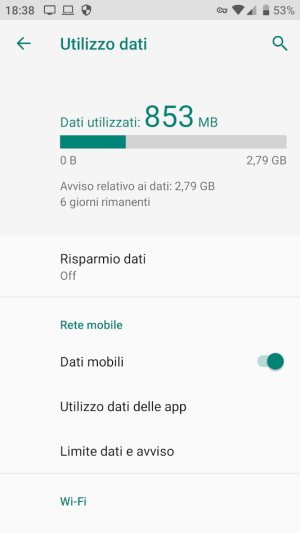
Attivando Imposta avviso sui dati e Imposta limite dati, si può fare in modo che Android – rispettivamente – mostri un avviso quando il traffico dati generato nell’arco temporale definito in precedenza supera la soglia impostata e disattivi completamente la connessione al raggiungimento del limite specificato.
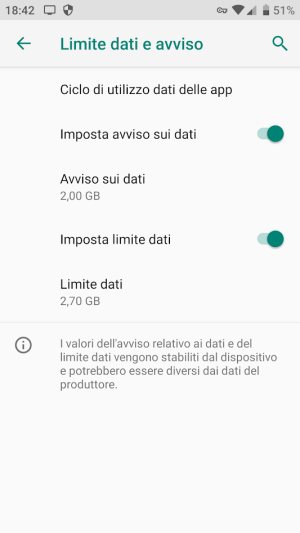
Scegliendo la voce Utilizzo dati delle app, si possono controllare le app installate che, nel periodo selezionato, hanno consumato più dati. Accedendo a ciascuna app (con un tocco sul suo nome) è eventualmente possibile disattivare l’utilizzo dei dati mobili in background. In questo modo, quando l’app non è effettivamente utilizzata dall’utente non contribuirà mai a consumare il piano dati mobile.
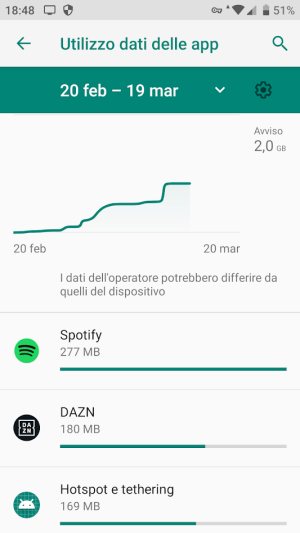
Infine, attivando la funzione Risparmio dati, Android proverà a bloccare l’invio e la ricezione di dati da parte delle app installate (tranne alcune app di sistema) fintanto che l’utente non interagirà nello specifico con ciascuna applicazione. Possono ovviamente essere impostate delle regole per escludere le app dall’azione esercitata in seguito all’attivazione di Risparmio dati.
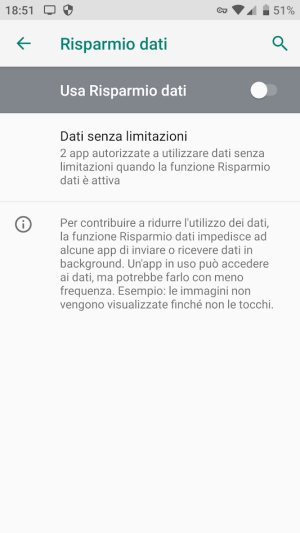
Bloccare l’accesso a Internet delle app con NetGuard
NetGuard è un’applicazione che anche nella versione gratuita offre tantissime funzionalità per impedire l’accesso a Internet da parte delle app installate sul dispositivo.
Per scoprire nel dettaglio il funzionamento di NetGuard vi suggeriamo di fare riferimento al nostro articolo Bloccare app Android con un firewall e verificare quelle che tracciano gli utenti mentre per scaricare l’app suggeriamo di non usare la versione pubblicata sul Play Store di Google ma usare quella più recente (Stable) pubblicata qui.
La versione rilasciata su GitHub, infatti, integra alcune caratteristiche addizionali rispetto a quella distribuita per mezzo del Play Store di Google.
Per impostazione predefinita NetGuard consente l’accesso a Internet per tutte le app installate, sia via WiFi che tramite connessione dati (eccetto in roaming; notare la presenza della lettera “R” in rosso).
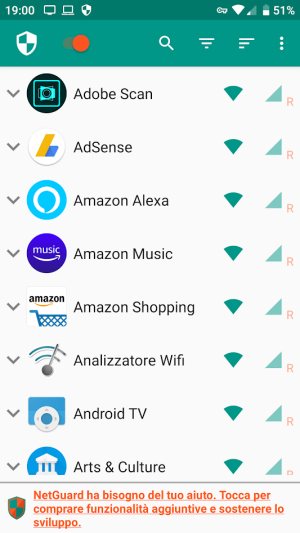
Toccando i simboli a destra di ciascuna app installata, è possibile bloccare il traffico o consentirlo.
NetGuard si comporta di fatto come un firewall, capace di bloccare tutto il traffico dati in uscita o consentirlo, a seconda delle regole impostate dall’utente. Per attivare NetGuard basta toccare l'”interruttore” in alto accettando l’utilizzo della VPN.
Vogliamo precisare che nessun dato viene trasmesso su server esterni: la VPN creata da NetGuard agisce solo in ambito locale. Si tratta di un ingegnoso espediente (peraltro utilizzato anche da Google Datally: Risparmiare traffico dati con Datally e bloccare le app più avide di banda su Android) per avere la possibilità di impedire l’accesso a Internet da parte delle app installate ed eventualmente analizzare anche il traffico.
Sì perché NetGuard consente anche di bloccare la connessione a siti web specifici: basta portarsi nelle impostazioni dell’applicazione, scegliere Opzioni avanzate e Filtra traffico.
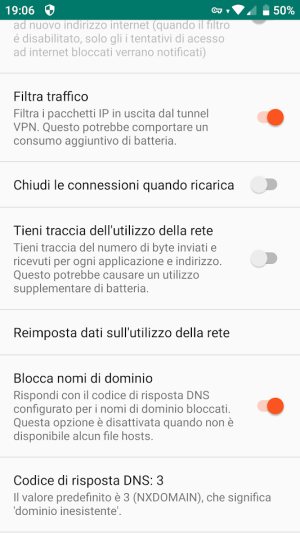
In fondo alla schermata Mostra i nomi di dominio risolti permette addirittura di ottenere un elenco, aggiornato in tempo reale, dei nomi di dominio utilizzati da qualunque app (non solo quelli adoperati dai siti web caricati utilizzando il browser web).
NetGuard è anche in grado di riconoscere la tipologia di rete che si sta utilizzando e bloccare le app di conseguenza (o permetterne l’invio e la ricezione di dati sulla rete Internet).
Spegnendo o riavviando il dispositivo Android con l’app NetGuard abilitata, essa si riattiverà automaticamente alla successiva riaccensione.
/https://www.ilsoftware.it/app/uploads/2023/05/img_18908.jpg)
/https://www.ilsoftware.it/app/uploads/2023/12/2-59.jpg)
/https://www.ilsoftware.it/app/uploads/2025/03/ILSOFTWARE-1.jpg)
/https://www.ilsoftware.it/app/uploads/2024/08/google-pixel-9-novita.jpg)
/https://www.ilsoftware.it/app/uploads/2025/06/gemini-whatsapp-7-luglio-2025.jpg)